Após executar o servidor Windows 2016 por um período de tempo, o tamanho da partição agendada não é mais perfeito. O problema mais comum é que a unidade C fica cheia. Muitos administradores de servidor perguntam se é possível alterar o tamanho da partição no Windows Server 2016 sem perder dados. A resposta é sim. Para ajustar o tamanho da partição no servidor Windows 2016, você pode tentar o Gerenciamento de Disco nativo ou software de particionamento de terceiros. O utilitário de Gerenciamento de Disco é seguro, mas tem muitas limitações, o software de partição de disco é mais poderoso, mas tem risco potencial de perda de dados. Este artigo apresenta como diminuir e aumentar o tamanho da partição no Windows Server 2016 com ambos os tipos de ferramentas.

Ajustar o tamanho da partição com o Gerenciamento de Disco do Server 2016
No Gerenciamento de Disco do Windows Server 2016, existem as funções Diminuir Volume e Estender Volume para ajudar a alterar o tamanho da partição sem perder dados (não 100%). Como o nome sugere, "Diminuir Volume" é usado para diminuir o tamanho da partição e "Estender Volume" é usado para aumentar o tamanho da partição. No entanto, nem todas as partições de disco podem ser diminuídas e estendidas.
Como diminuir o tamanho da partição no Server 2016:
- Pressione Windows + X no teclado e clique em Gerenciamento de Disco na lista.
- Clique com o botão direito na unidade que deseja diminuir (deve ser NTFS) e selecione Diminuir Volume.
- Digite a quantidade de espaço em MB e clique em Diminuir para executar.
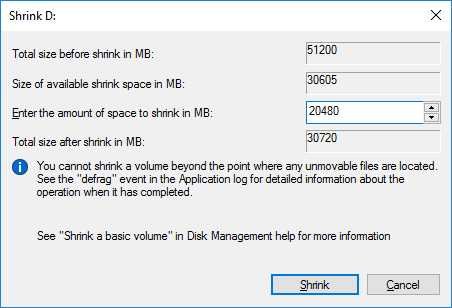
Como aumentar o tamanho da partição no Windows Server 2016:
- Clique com o botão direito em uma partição (como D:) no Gerenciamento de Disco e selecione Excluir Volume.
- Clique com o botão direito na partição contígua à esquerda (como C:) e selecione Estender Volume.
- Na janela do Assistente para Estender Volume, basta clicar em Avançar até Concluir.
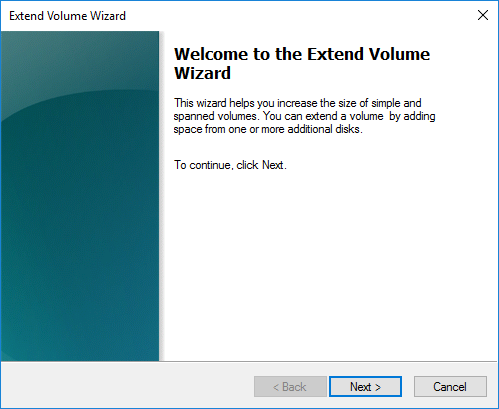
Limitações para alterar o tamanho da partição para o servidor Windows 2016 com Gerenciamento de Disco:
- Ele só pode diminuir e estender partições NTFS, outros tipos de partições não são suportados.
- Ele só pode criar espaço não alocado à direita ao diminuir uma partição.
- Se houver erro no sistema de arquivos, ele não pode diminuir a partição, se houver arquivos imóveis, ele só pode diminuir pouco espaço.
- Ele só pode estender uma partição quando houver espaço não alocado adjacente no lado direito.
- As partições que você deseja excluir e estender devem ser a mesma partição primária ou unidade lógica.
Por causa dessas limitações, o Gerenciamento de Disco não é a melhor escolha, é melhor você executar um software de partição de disco seguro e poderoso.
Alterar o tamanho da partição no Windows Server 2016 com software seguro
Com o software de partição de servidor, não existem tais limitações. No entanto, é melhor fazer backup do servidor primeiro, pois existe risco potencial de danos ao sistema e perda de dados. Melhor que outras ferramentas, o NIUBI Partition Editor possui tecnologias poderosas para proteger o sistema e os dados do servidor:
- Modo Virtual - todas as operações serão listadas como pendentes para visualização, as partições reais do disco não serão alteradas até que se clique em "Aplicar" para confirmar.
- Cancelar a qualquer momento - se você aplicou operações incorretas, pode cancelar as operações em andamento sem destruir a partição.
- Reversão em 1 segundo - se algum erro for detectado ao ajustar o tamanho da partição, ele reverte automaticamente o servidor ao status original em um piscar de olhos
- Clonagem a quente - clone a partição do disco no Windows sem interrupção do servidor. Você pode clonar o disco do sistema regularmente como backup. Se o disco do sistema cair, você pode inicializar a partir do disco clone imediatamente.
Baixar NIUBI Partition Editor, você verá todas as partições de disco com parâmetros detalhados e estrutura gráfica à direita, as operações disponíveis estão listadas no lado esquerdo e clicando com o botão direito.
Como dividir e mesclar partições
Se você deseja criar mais volumes sem começar do zero, pode diminuir um volume grande para obter espaço não alocado. Se houver muitas partições, você pode mesclar 2 partições sem perder dados com apenas alguns cliques. Todos os arquivos de uma partição serão movidos para o diretório raiz da outra partição automaticamente.
Como diminuir e aumentar o tamanho da partição
A maioria dos administradores de servidor deseja alterar o tamanho da partição das unidades C: e D:, porque a unidade C está ficando cheia mas há muito espaço livre em D. Você pode diminuir a unidade D para criar espaço não alocado à esquerda e depois adicionar à unidade C. Para ajustar o tamanho da partição, você só precisa arrastar e soltar no mapa de disco do NIUBI.
Como diminuir/aumentar o tamanho da partição no Windows Server 2016 com NIUBI:
- Clique com o botão direito na unidade D: e selecione "Redimensionar/Mover Volume", arraste a borda esquerda para a direita na janela pop-up. (Você também pode inserir um valor na caixa de Espaço não alocado antes)
- Clique com o botão direito na unidade C: e selecione Redimensionar/Mover Volume novamente, arraste a borda direita para o lado direito para combinar este espaço não alocado.
- Clique em Aplicar no canto superior esquerdo para executar. (Quaisquer operações antes desta etapa funcionam apenas no modo virtual.)
- Os passos são semelhantes se você quiser aumentar o tamanho da partição de D ou outro volume de dados.
- Se você quiser estender a unidade C com a partição não adjacente E, há um passo adicional para mover a partição D para a direita.
- Se não houver espaço livre disponível em um disco, você pode copiar o disco para um maior e aumentar o tamanho da partição com espaço adicional.
- Se você quiser alterar o tamanho da partição virtual no VMware ou Hyper-V, não há diferença, basta instalar o NIUBI no servidor virtual e seguir os passos acima.
- Se você quiser redimensionar a partição RAID, os passos são os mesmos. Não quebre o array nem faça outras operações no controlador RAID.
Além de redimensionar partições no Windows Server 2016/2019/2022/2025 e anteriores Server 2012/2008/2003, NIUBI Partition Editor ajuda a mover, mesclar, converter, desfragmentar, ocultar, limpar partição, definir atributo somente leitura, verificar setores defeituosos e muito mais.


